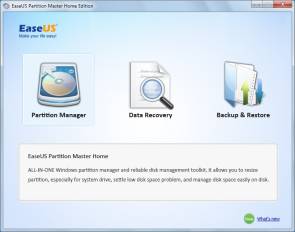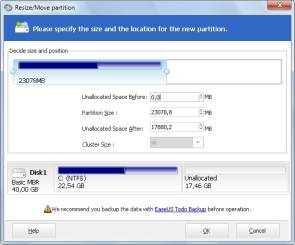Tipps & Tricks
05.12.2012, 07:00 Uhr
Partition C vergrössern
Problem: Auf meiner 160 GB grossen Festplatte habe ich die Partitionen C, D und E. Laufwerk C ist zu klein geworden, E ist leer. Wie kann ich nun C vergrössern und D mit E zusammenführen?
Lösung: Das klingt nach einem Job für den EaseUS Partition Master. Das Tool ist in Englisch, ist aber auch für Personen mit wenig Fremdsprachenkenntnissen recht einfach zu bedienen. Sichern Sie auf jeden Fall alle Ihre Daten. Das Programm arbeitet zwar recht zuverlässig, aber es kann immer etwas schiefgehen.
Laden Sie den EaseUS Partition Master von unserer Webseite herunter. Nach dem Download starten Sie die Installation per Doppelklick und haken im ersten Fenster die Option an «I will use the software on my family PC ONLY and I accept the agreement». Klicken Sie auf OK und führen Sie die Installation über ungefähr vier Klicks auf Next und einen Klick auf Finish zu Ende. Die im letzten Fenster verlangte Mailadresse brauchen Sie nicht zwingend einzutippen - auch das nachfolgende Popup unten rechts können Sie übers «X» in der Ecke wegklicken.
Das Programm startet. Klicken Sie auf Partition Manager. Klicken Sie jene Partition an, die Sie behandeln wollen. So können Sie zum Beispiel die leere Partition E löschen: Klicken Sie E an und oben anschliessend das Icon Delete. Bestätigen Sie die Rückfrage mit OK. Sobald die überzählige Partition gelöscht ist, können Sie die anderen nach Ihren Wünschen anpassen.
Sie könnten nun zum Beispiel Partition D anklicken und per Resize/Move (zu Deutsch: «Grösse ändern/verschieben») an den rechten Rand verschieben. Danach benutzen Sie noch einmal Resize/Move, um Laufwerk C zu vergrössern. Das Programm arbeitet mit leicht verständlichen grafischen Darstellungen.
Bei Resize/Move schnappen Sie sich zum Beispiel den Griff der Partitionsgrenze und ziehen ihn zum rechten Rand. Danach ergreifen Sie den Griff an der linken Partitionsgrenze und ziehen diesen nach - damit haben Sie die Partition verschoben. Sie können eine Partition auch als Ganzes per Maus packen und nach rechts ziehen. Wenn Sie mit diesem Werkzeug eine Partition in die grösstmögliche Breite ziehen, haben Sie sie dadurch vergrössert.
Andere wichtige Befehle: Merge bedeutet Zusammenführen. Damit könnten Sie zwei Partitionen miteinander verschmelzen. Apply steht für Anwenden. Das Tool führt die Änderungen also erst durch, wenn Sie auf Apply klicken. Je nach Art der Partitionsänderung kann es die Arbeiten auch erst beim nächsten PC-Neustart erledigen. Erlauben Sie ihm diesen. (PCtipp-Forum)
Kommentare
Es sind keine Kommentare vorhanden.